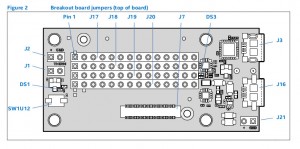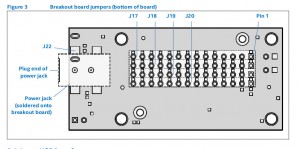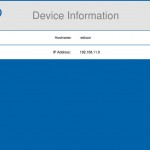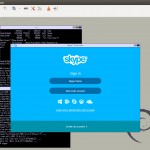Edisonセットアップ編の続きです。
今回はBreakout Boardのハードウェアについて調べたことを備忘録としてメモ。
Intel® Edisonを使ってみる−セットアップ編①−
Intel® Edisonを使ってみる−セットアップ編②(Firmwareアップデート)−
Breakout Boardについては、下記にBreakout Board Hardware Guideというドキュメントがあるので、そちらを読んでみました。
http://www.intel.com/support/edison/sb/CS-035252.htm
Breakout Board Hardware Guide
jumpers
- J2:バッテリーコネクター
- J3:FTDI USBシリアル変換コネクター
- J16:USBポート(micro AB, OTG)
- J17-J20:各種端子
- J21:外部電源コネクター
- J22:外部電源コネクター(2.55mm DCジャック)
左が+Vで右がGNDピン。充電式リチウムイオン電池から電源供給する場合は、このJ2コネクターに接続します。また、バッテリーを接続した状態で、J21,J22又はJ3から電源供給することで、バッテリーを充電します。
(サーミスタ内蔵のバッテリーを推奨。その場合は、J1のジャンパを外しサーミスタを接続して下さい。それ意外は、ジャンパをそのままにして下さい。)
シリアル通信するときに使用します。
microBコネクターが接続される(例えば、PCと接続する場合)は、Edisonはクライアントとして動作します。この場合は、USBから電源供給でEdisonが起動します。
microAコネクターが接続されるとEdisonはホストとして動作します。この場合は、USBへ電源供給を行うので、外部電源(J22,J21)が必要になります。バッテリー(J2)から電源供給する場合は、USBへ電源供給しないので注意。
各端子のアサインは、Hardware Guideの表2参照。表から見て左側がpin1。
【入力】
GIPOを入力として使用する場合は、標準でglitch-filterがかかる(外したりはできない)。パルス検出には、5サイクル以上必要。
許容入力電圧は、max=VDD1(Typ:1.8V)
※参考※
Which is the maximum input voltage tolerance for GPIO port?.
【出力】
Max出力:1.8V 3mA
※参考※
Edison Hardware Guide
【電源供給】
Edisonには、3.3Vと1.8Vの電源供給出力があります。どちらもMax:100mA
外部電源(7V-15V)との接続に使用します。左が+Vで右がGNDピン。
Power button
- SW1U12:Power button
電源が入っていない(Edisonが起動していない)状態で、3秒押すと電源が入ります(Edisonが起動)。
電源が入っている状態で、10秒以上押すと電源が切れます。
電源が入っている状態で、2秒以上7秒以下押すと、APモードに切り替わります。
LED
Breakout Boardには2つのLEDが付いています。
- DS1:Reset LED
- DS3:充電LED
Edisonが起動している時に点灯します。
(Power buttonを押して起動する時、一瞬点消灯して、起動後に点灯しました)
バッテリーの充電が可能な状態時に点灯します。